Behebung des YouTube-Audio-Renderer-Fehlers unter Windows 10
Es ist frustrierend, wenn beim Versuch, ein YouTube-Video abzuspielen, der Audio-Renderer-Fehler auftritt. Oftmals wird empfohlen, den Computer neu zu starten, um diesen YouTube-Fehler zu beheben. Es gibt viele Gründe, die diesen Fehler auf einem Windows 10-PC verursachen können. Der Fehler tritt nicht nur in Google Chrome auf, sondern wurde auch in Browsern wie Opera, Edge und Firefox gemeldet. Einige Benutzer berichten von diesem Fehler auch beim Abspielen von Musik in iTunes oder bei der Verwendung eines integrierten Audioplayers. Glücklicherweise gibt es zahlreiche Lösungsansätze, die dabei helfen können, den Audio-Renderer-Fehler unter Windows 10 zu beheben. Lesen Sie weiter, um mehr zu erfahren!
Der Audio-Renderer-Fehler tritt oft auf, wenn die Audioeinstellungen nicht korrekt konfiguriert sind. Hier sind einige häufige Ursachen für dieses Problem:
- Die Lautstärke ist stummgeschaltet oder sehr niedrig.
- Audioverbesserungsfunktionen sind auf dem PC aktiviert.
- Andere Anwendungen auf dem PC verwenden Audio.
- Die Audiotreiber sind veraltet oder beschädigt.
- Beschädigte Kabel, Stecker oder Lautsprecher.
- Der Zugriff auf das Mikrofon ist nicht gestattet.
- Das Windows-Betriebssystem und der Browser sind veraltet.
- Beschädigte Dateien auf dem PC.
- Wichtige Windows-Audiodienste sind nicht aktiv.
- Ein beschädigter Browser-Cache.
- Inkompatible Browsererweiterungen.
In diesem Abschnitt werden verschiedene Methoden zur Fehlerbehebung vorgestellt, um den YouTube-Fehler zu beheben. Es wird empfohlen, die Methoden in der angegebenen Reihenfolge auszuführen, um optimale Ergebnisse zu erzielen.
Vorabprüfungen
Bevor Sie sich mit komplexeren Methoden befassen, gibt es einige einfache Dinge, die Sie versuchen können. Stellen Sie sicher, dass Ihr PC diese Vorabprüfungen erfüllt. Wenn das Problem weiterhin besteht, fahren Sie mit den nächsten Schritten fort.
-
Starten Sie Ihren Computer neu. Dadurch werden temporäre Probleme behoben, die mit dem Computer zusammenhängen können.
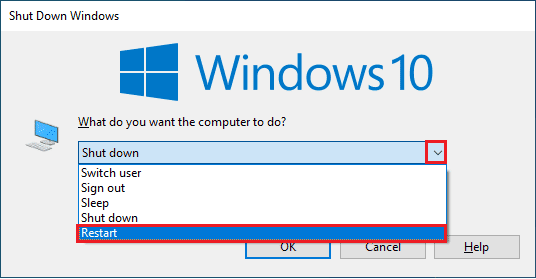
- Stellen Sie sicher, dass eine stabile Internetverbindung besteht, da hochwertiges YouTube-Audio eine angemessene Bandbreite erfordert. Audio-Probleme können auftreten, wenn Datenpakete aufgrund unzureichender Bandbreite verloren gehen.
- Verwenden Sie ein hochwertiges Mikrofon und stellen Sie sicher, dass es richtig mit dem PC verbunden ist. Verwenden Sie hochwertige Lautsprecher oder Mikrofone, um externe Störungen zu vermeiden.
-
Überprüfen Sie die Kabel auf lose Verbindungen und stellen Sie sicher, dass alle Kabel korrekt eingesteckt sind. Wenn Sie sich nicht sicher sind, welche Buchse korrekt ist, wenden Sie sich an den Hardwarehersteller.
- Überprüfen Sie, ob die Lautstärke hochgedreht und die Lautsprecher eingeschaltet sind.
- Wenn Sie Kopfhörer verwenden, trennen Sie diese testweise, um zu sehen, ob das Problem dadurch behoben wird.
- Wenn Sie mehrere Audioausgabegeräte verwenden, stellen Sie sicher, dass das richtige Gerät ausgewählt ist.
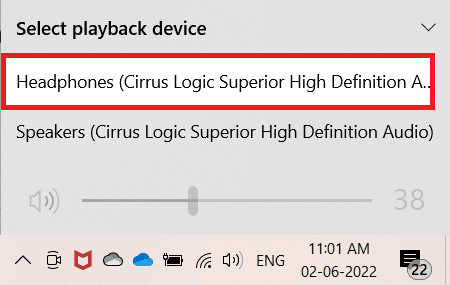
- Wenn das Audiogerät von anderen Anwendungen verwendet wird, kann dieser Fehler auftreten. Es wird empfohlen, alle anderen Programme zu schließen, die im Hintergrund laufen, oder sie über den Task-Manager zu beenden.
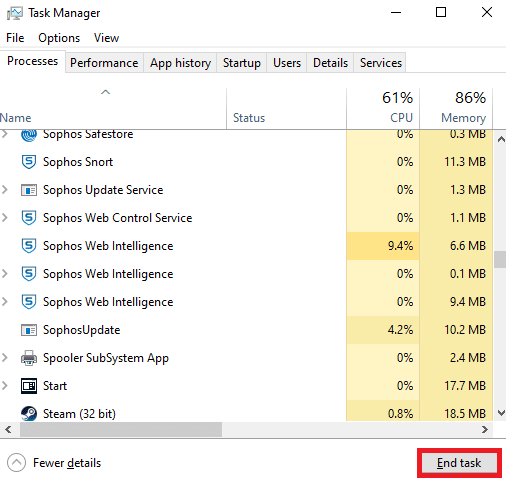
Methode 1: Überprüfen der Soundgeräteeinstellungen
Stellen Sie sicher, dass die Toneinstellungen korrekt sind und mit dem Audiogerät kompatibel sind. Gehen Sie dazu wie folgt vor:
- Klicken Sie mit der rechten Maustaste auf das Lautsprechersymbol in der Taskleiste.

- Wählen Sie „Lautstärkemixer öffnen“.
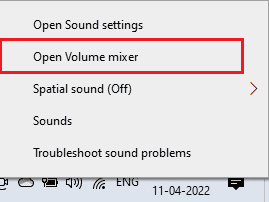
- Stellen Sie sicher, dass keine Lautstärke stummgeschaltet ist. Wenn ein roter Kreis mit einer Linie zu sehen ist, klicken Sie darauf, um die Stummschaltung aufzuheben.
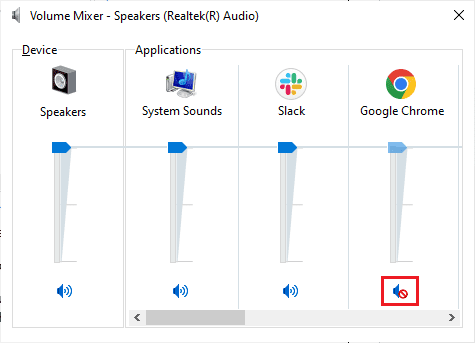
- Drücken Sie die Tasten „Windows + I“, um die Einstellungen zu öffnen.
- Klicken Sie auf „System“.
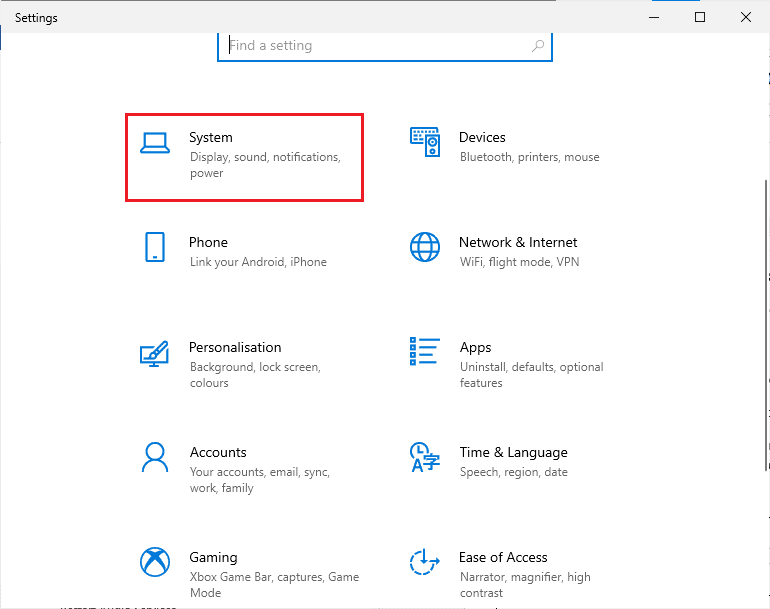
- Klicken Sie auf „Sound“ im linken Bereich.
- Klicken Sie unter „Ausgabe“ auf „Geräteeigenschaften“.
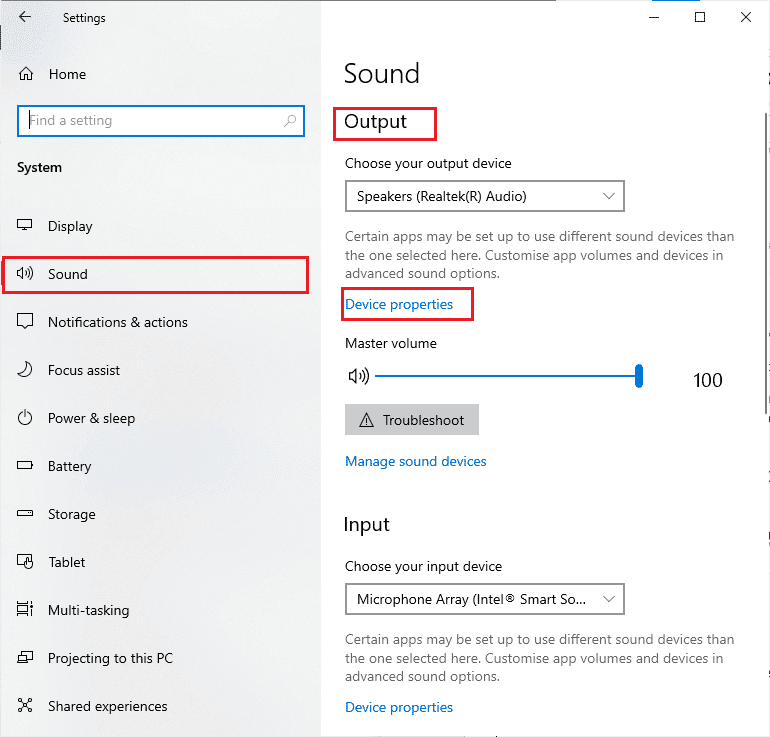
- Deaktivieren Sie die Option „Deaktivieren“, falls diese aktiviert ist.
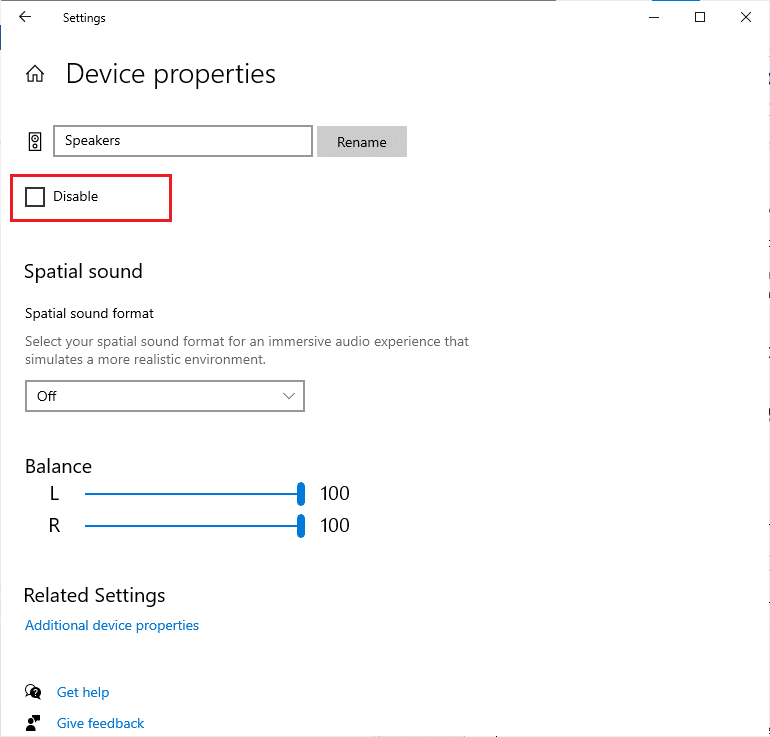
- Wiederholen Sie die Schritte 7 und 8 für „Eingabegeräte“.
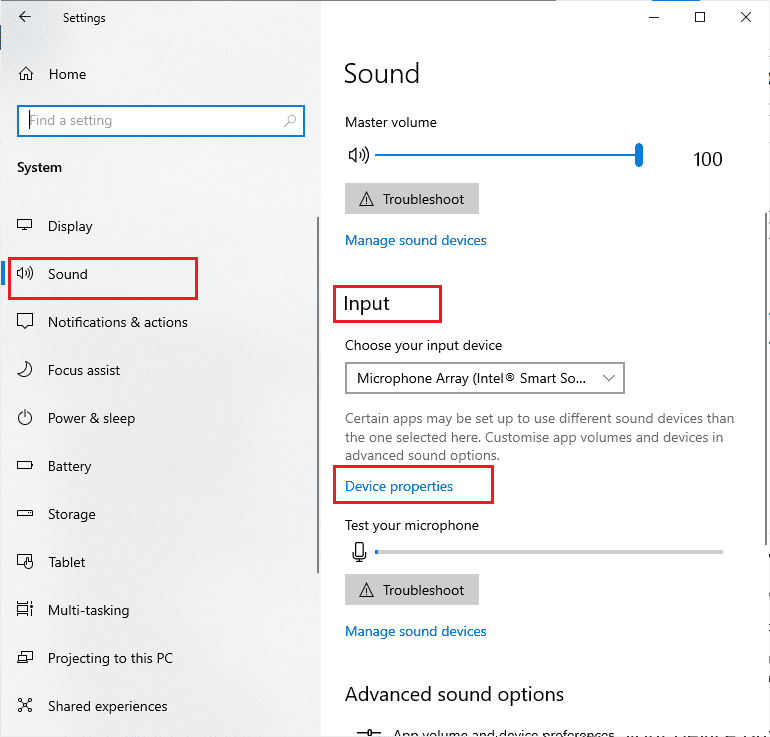
Hinweis: Die folgenden Methoden beziehen sich hauptsächlich auf Google Chrome. Wenn Sie einen anderen Browser verwenden, befolgen Sie ähnliche Schritte.
Methode 2: Google Chrome aktualisieren
Ein veralteter Browser kann ebenfalls die Ursache für den Fehler sein. Aktualisieren Sie Ihren Browser wie folgt:
- Drücken Sie die Windows-Taste, geben Sie „Google Chrome“ ein und starten Sie den Browser.
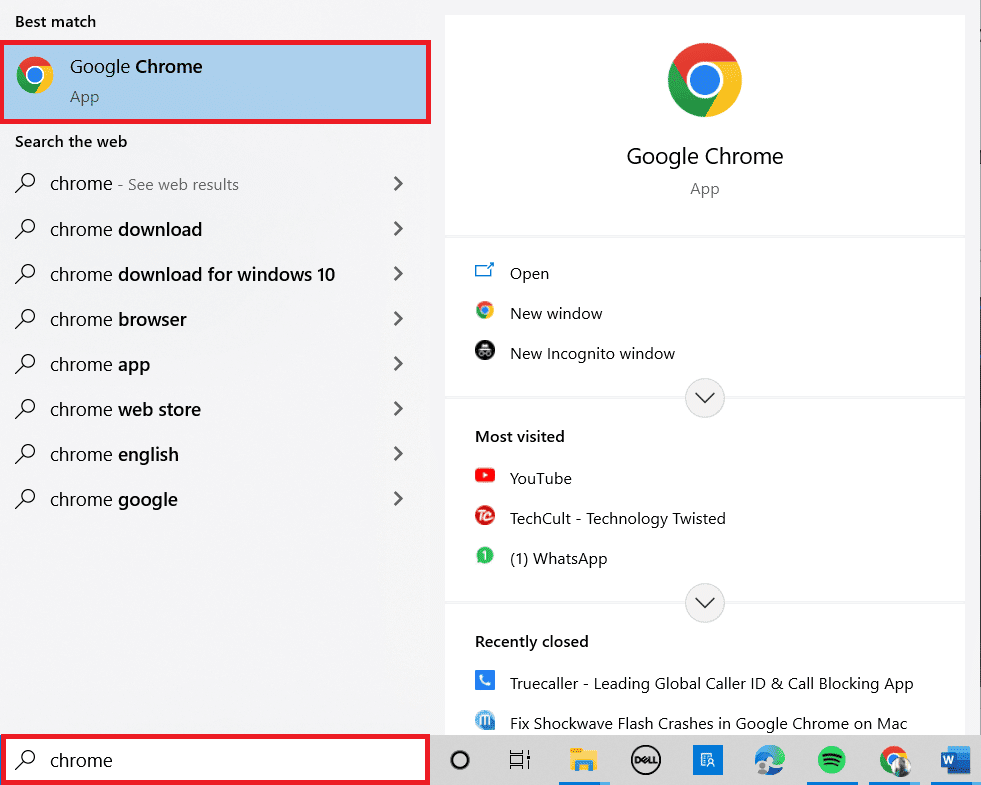
- Klicken Sie auf das Symbol mit den drei Punkten und wählen Sie „Hilfe“ aus.
- Wählen Sie dann „Über Google Chrome“.

-
Wenn Chrome auf dem neuesten Stand ist, wird eine Meldung angezeigt, die dies bestätigt.
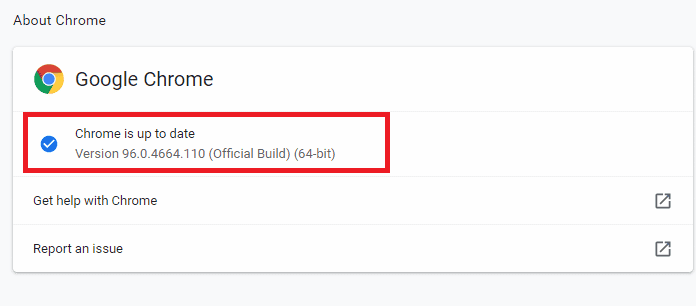
-
Wenn eine Aktualisierung verfügbar ist, wird der Browser automatisch aktualisiert. Klicken Sie auf „Neu starten“, um die Aktualisierung abzuschließen.
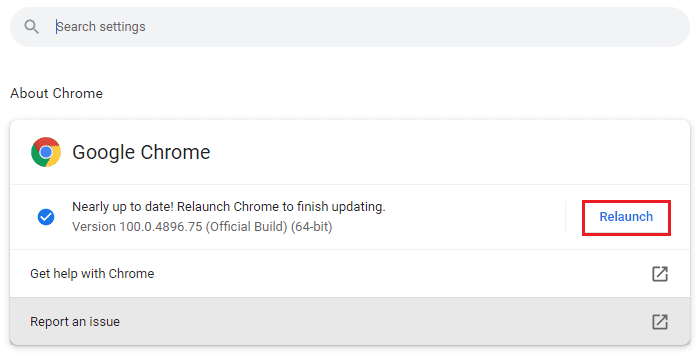
- Starten Sie den Browser mit der neuesten Version neu.
Methode 3: Browser-Cache löschen
Obwohl der Cache die Surfgeschwindigkeit verbessern kann, kann er sich mit der Zeit ansammeln und zu Problemen führen. Löschen Sie daher den Cache und die Cookies wie folgt:
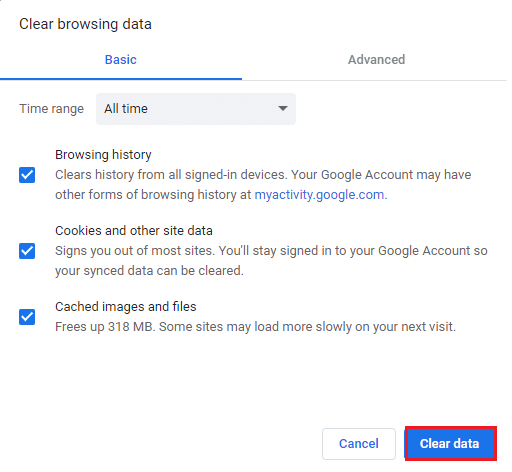
Methode 4: Hardwarebeschleunigung deaktivieren (falls zutreffend)
Die Hardwarebeschleunigung kann zu einem erhöhten GPU-Ressourcenverbrauch führen. Um diese Funktion zu deaktivieren, gehen Sie wie folgt vor:
- Starten Sie den Chrome-Browser.
- Klicken Sie oben rechts auf das Symbol mit den drei Punkten.
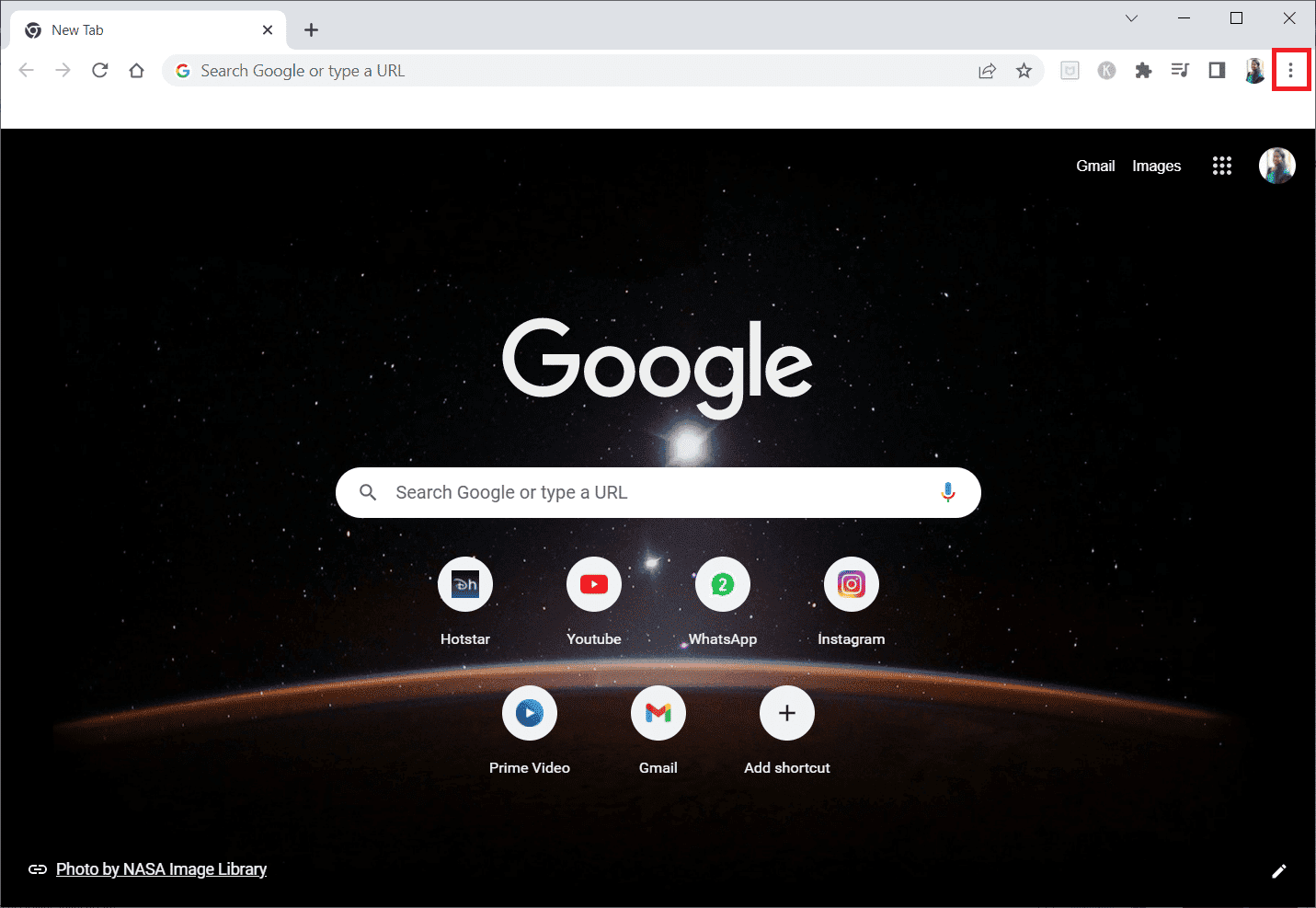
- Klicken Sie auf „Einstellungen“.

- Erweitern Sie den Abschnitt „Erweitert“ und klicken Sie auf „System“.
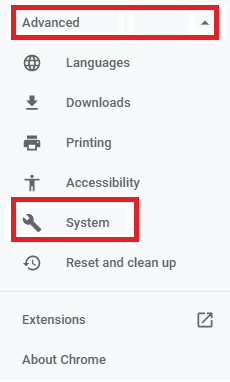
- Deaktivieren Sie den Schalter für „Hardwarebeschleunigung verwenden, falls verfügbar“.
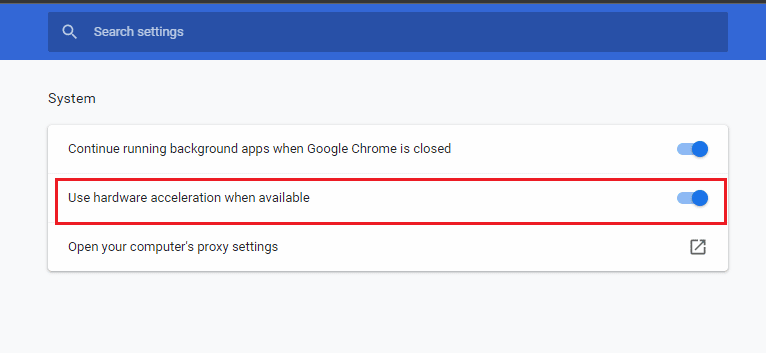
- Klicken Sie auf „Neu starten“.
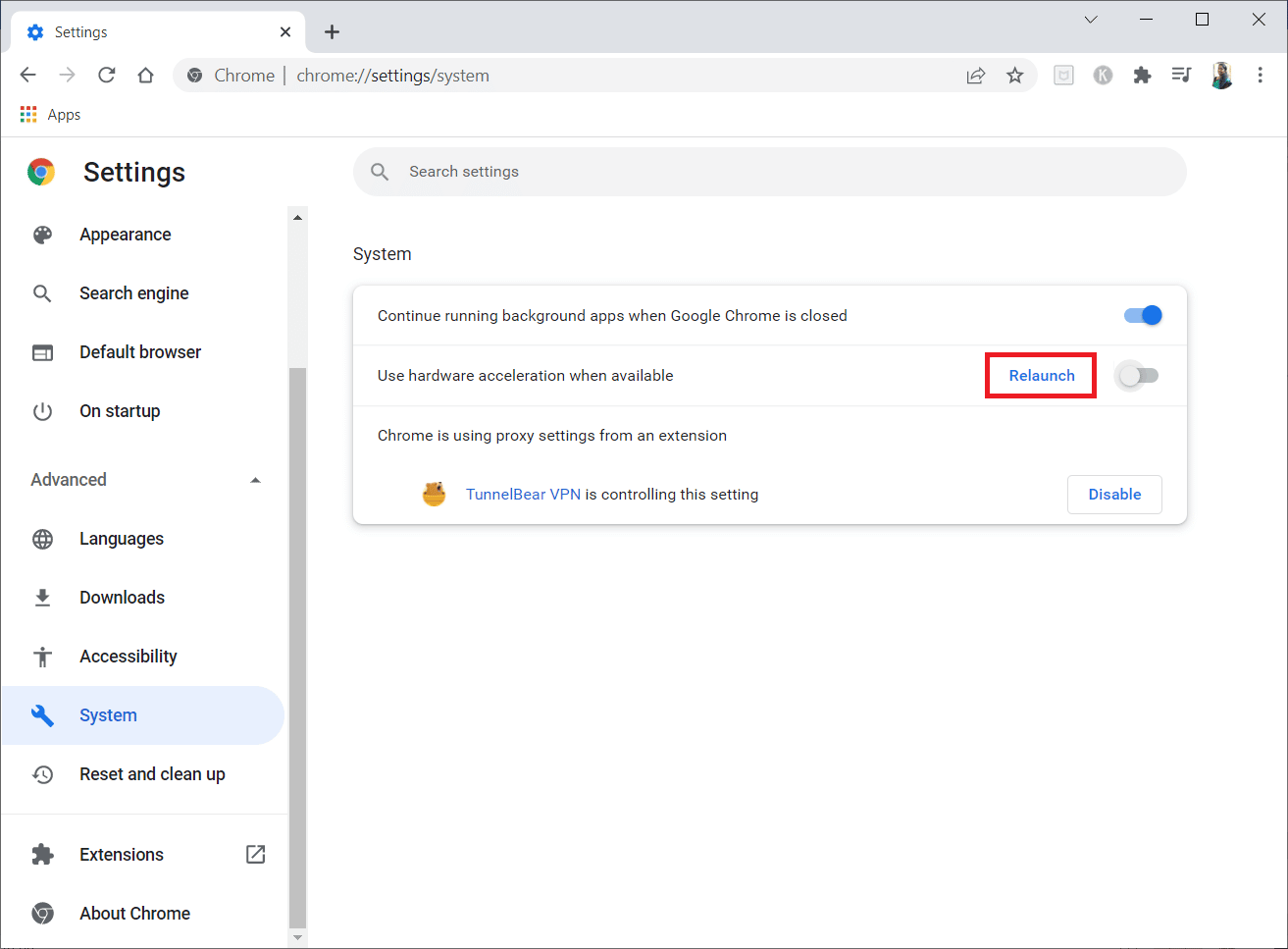
Methode 5: Browsererweiterungen deaktivieren (falls zutreffend)
Inkompatible Erweiterungen können ebenfalls Probleme verursachen. Deaktivieren Sie sie wie folgt:
- Starten Sie den Chrome-Browser.
- Klicken Sie auf das Symbol mit den drei Punkten.
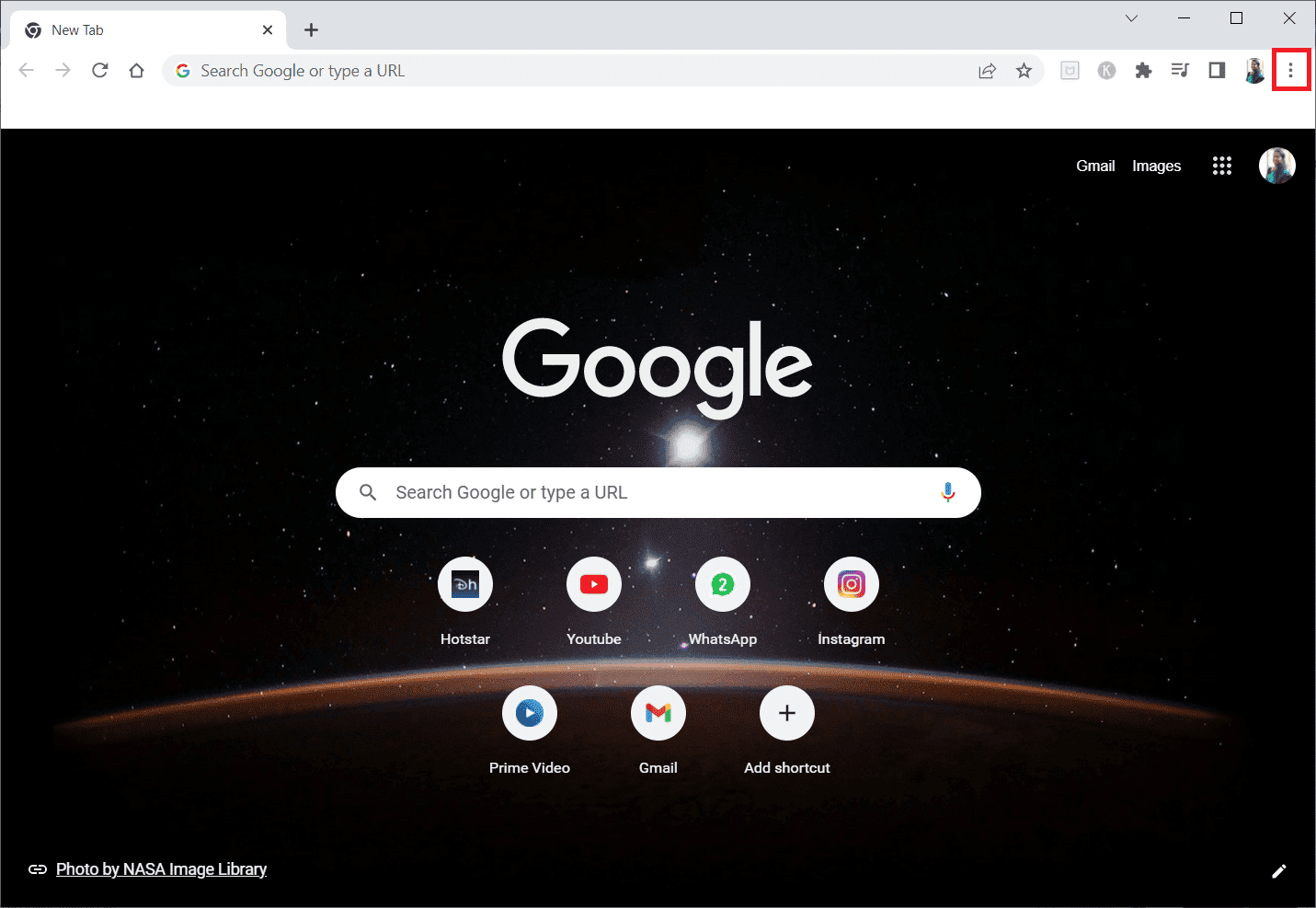
- Wählen Sie „Weitere Tools“ und dann „Erweiterungen“.
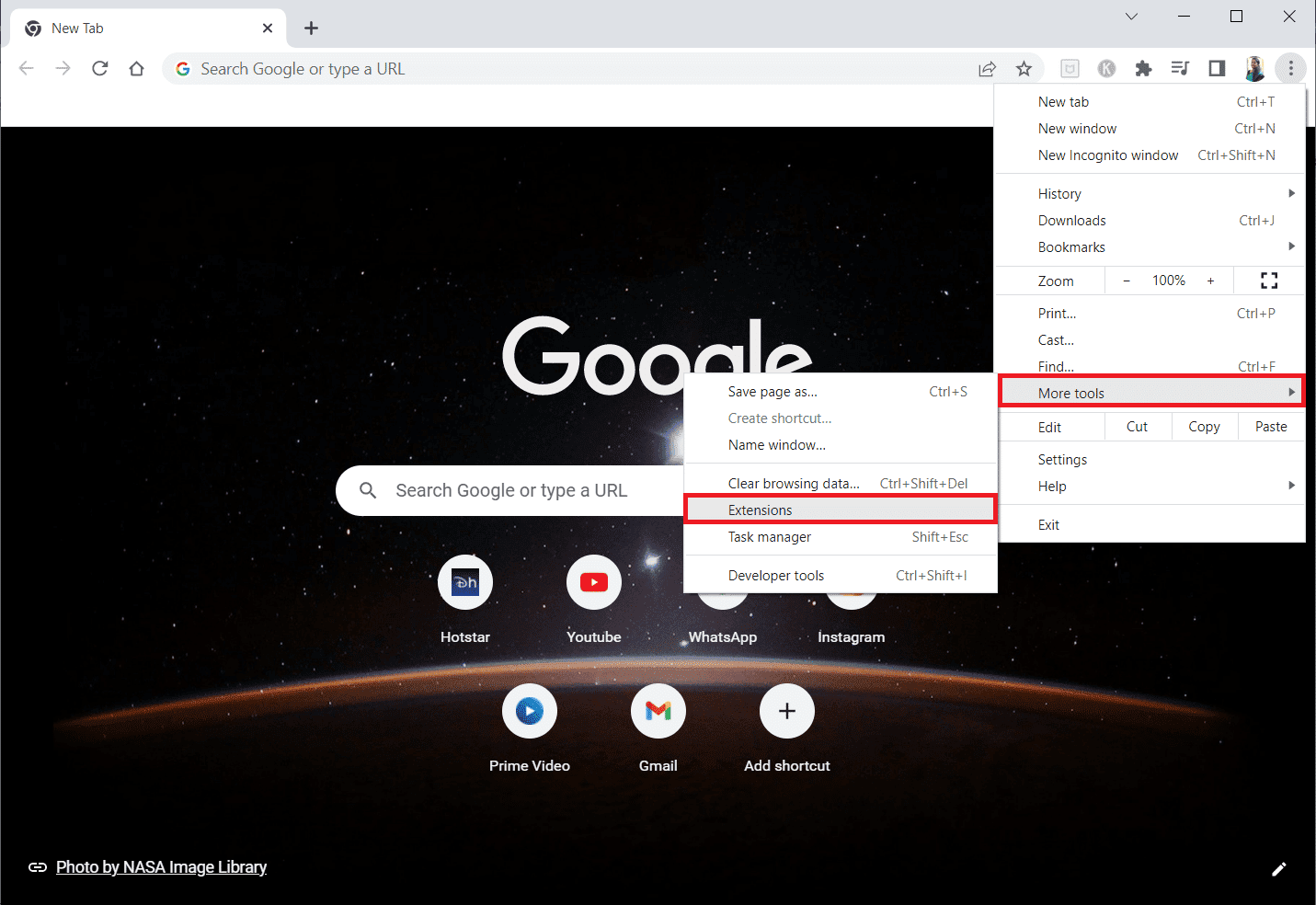
- Deaktivieren Sie die Erweiterung, die Sie deaktivieren möchten.
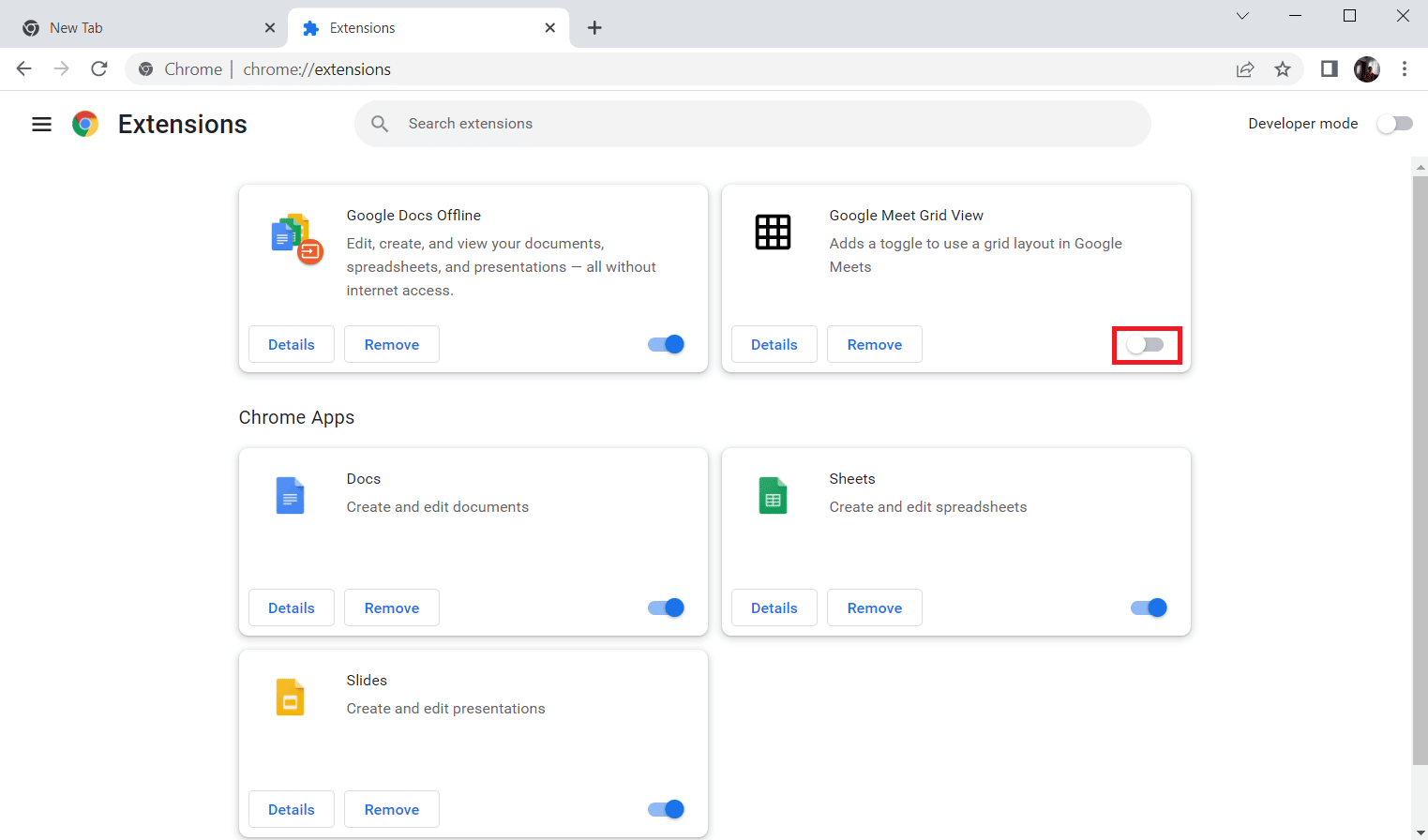
- Aktualisieren Sie Ihren Browser.
Methode 6: Audio-Problembehandlung ausführen
Windows verfügt über ein integriertes Tool zur Fehlerbehebung. Führen Sie es wie folgt aus: Führen Sie die Audio-Problembehandlung über die Systemeinstellungen aus und wählen Sie die Option „Audio wiedergeben“.
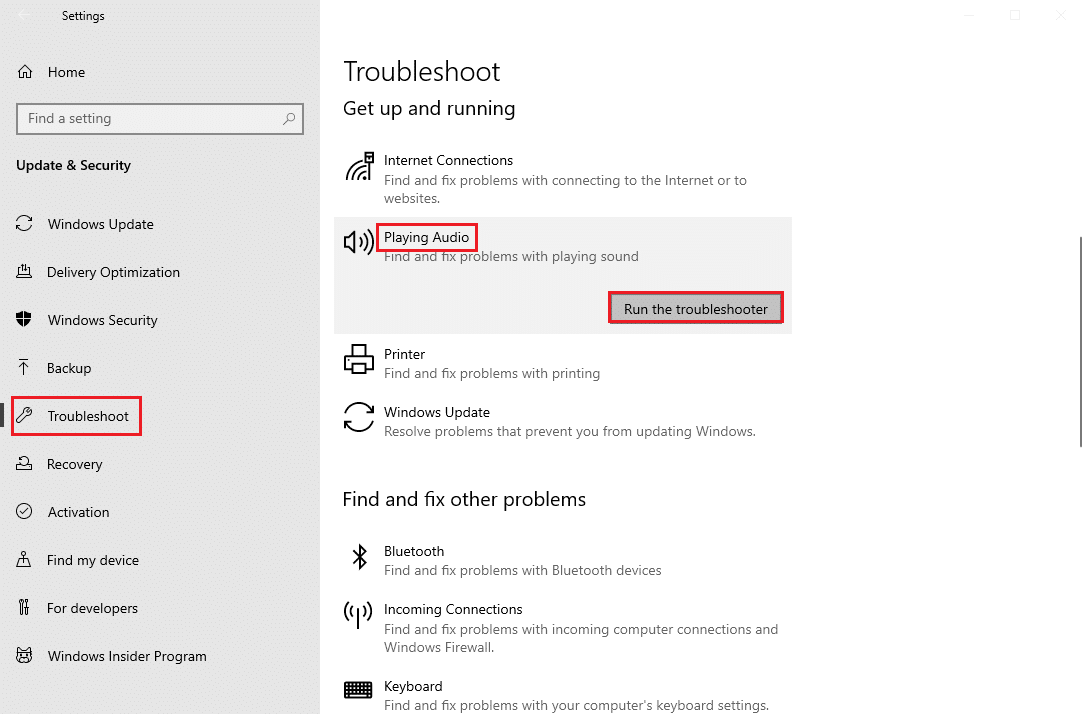
Methode 7: Windows aktualisieren
Ein veraltetes Betriebssystem kann ebenfalls die Ursache sein. Aktualisieren Sie Windows wie folgt:
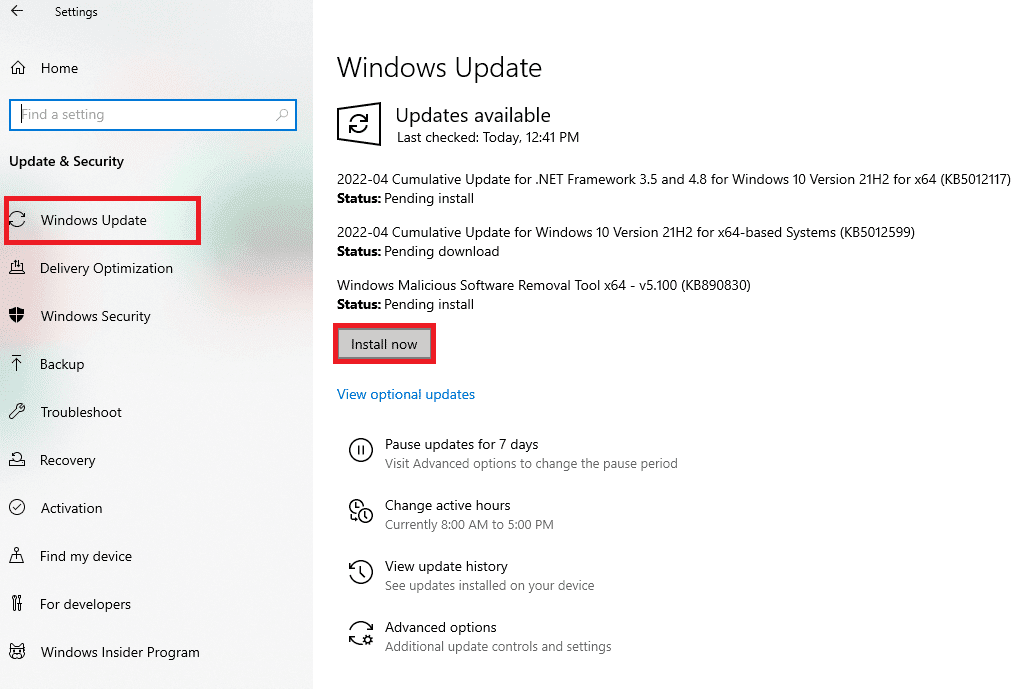
Prüfen Sie nach der Aktualisierung, ob das Audio auf YouTube funktioniert.
Methode 8: Audiotreiber aktualisieren
Veraltete oder inkompatible Audiotreiber können zu diesem Fehler führen. Stellen Sie sicher, dass Sie die neuesten Treiber installiert haben.
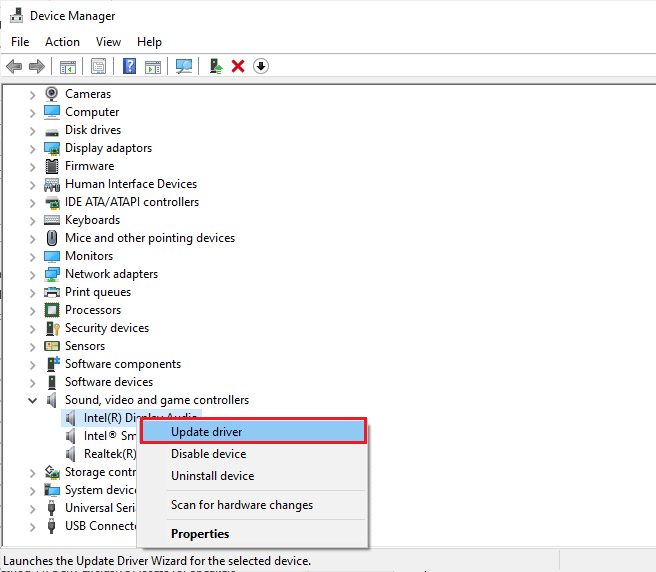
Prüfen Sie nach der Aktualisierung der Audiotreiber, ob das Problem behoben ist.
Methode 9: Audiotreiber-Updates rückgängig machen
In manchen Fällen kann die aktuelle Treiberversion zu Konflikten führen. Setzen Sie die Treiber wie folgt auf eine ältere Version zurück:
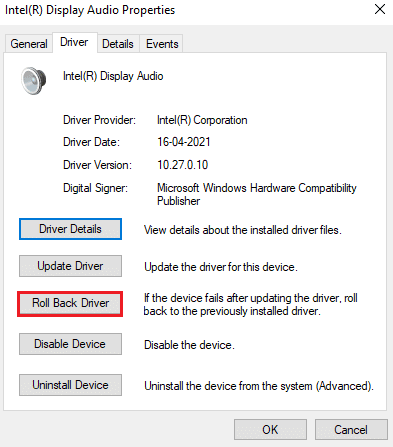
Nachdem die vorherige Treiberversion installiert wurde, prüfen Sie, ob der Fehler behoben ist.
Methode 10: Audiotreiber neu installieren
Wenn das Problem weiterhin besteht, installieren Sie die Audiotreiber neu.
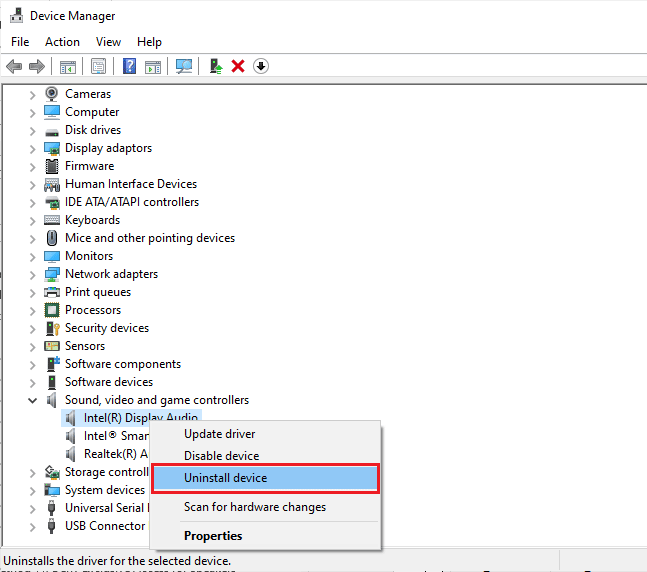
Prüfen Sie nach der Neuinstallation, ob YouTube-Audio funktioniert.
Methode 11: Audiozugriff erlauben
Stellen Sie sicher, dass YouTube die Berechtigung hat, auf Ihr Audio zuzugreifen. Gehen Sie wie folgt vor:
- Öffnen Sie die Windows-Einstellungen mit der Tastenkombination „Windows + I“.
- Klicken Sie auf „Datenschutz“.
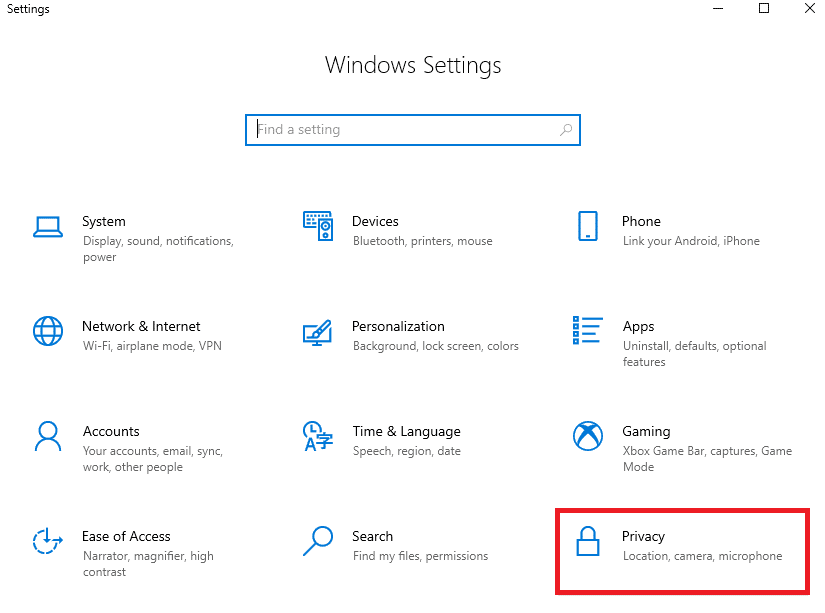
- Klicken Sie im linken Bereich auf „Mikrofon“.
- Stellen Sie sicher, dass die Option „Apps den Zugriff auf Ihr Mikrofon erlauben“ aktiviert ist.
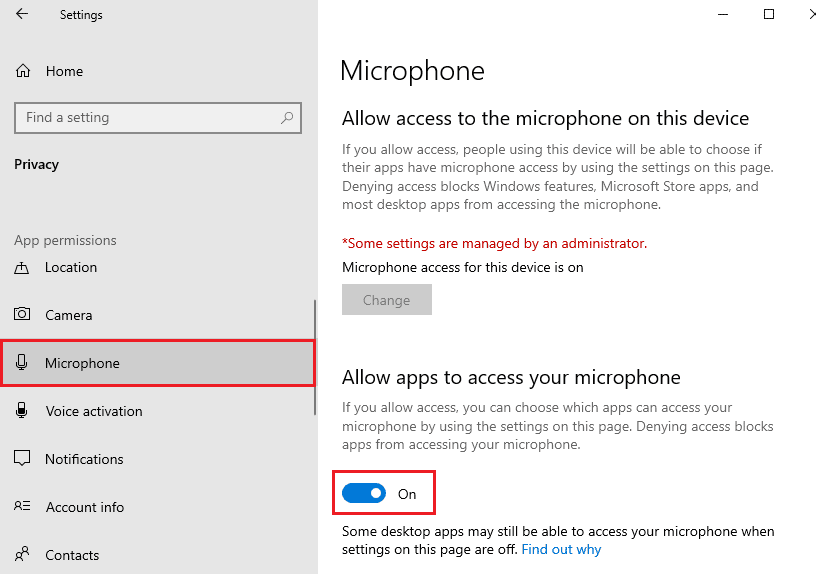
Methode 12: Audiogerät als Standard festlegen
Stellen Sie sicher, dass das korrekte Audiogerät als Standard festgelegt ist. Gehen Sie wie folgt vor:
- Klicken Sie mit der rechten Maustaste auf das Lautsprechersymbol.

- Wählen Sie „Sounds“.
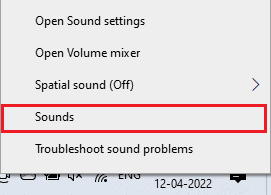
- Wechseln Sie zur Registerkarte „Wiedergabe“ und klicken Sie mit der rechten Maustaste auf das gewünschte Audiogerät.
- Wählen Sie „Als Standardgerät festlegen“.
- Klicken Sie auf „Übernehmen“ > „OK“.
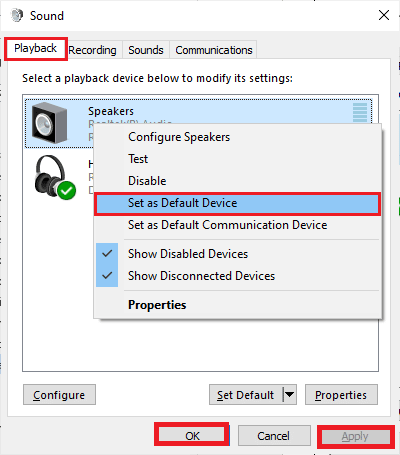
Methode 13: Soundkarte erneut aktivieren
Starten Sie die Soundkarte wie folgt neu:
- Drücken Sie die Windows-Taste, geben Sie „Geräte-Manager“ ein und klicken Sie auf „Öffnen“.
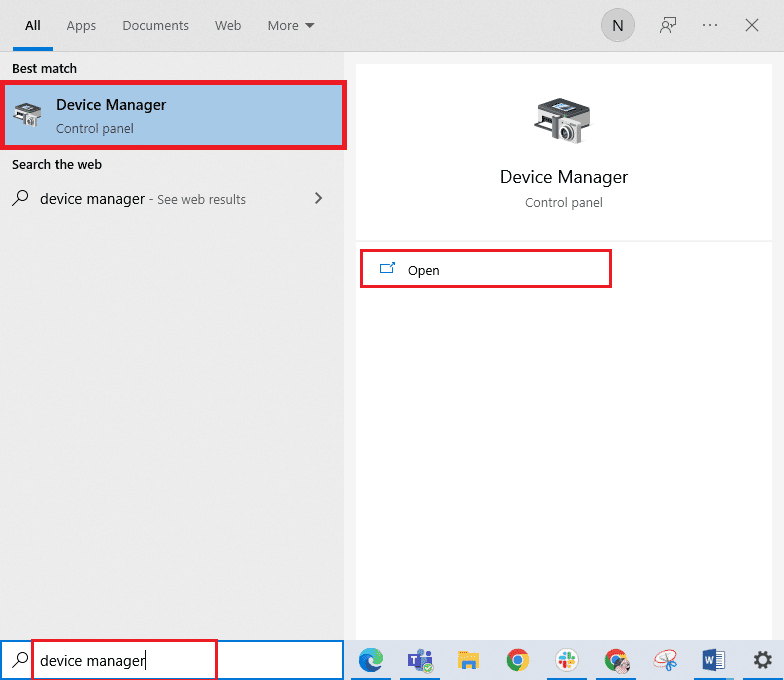
- Doppelklicken Sie auf „Audio-, Video- und Gamecontroller“.
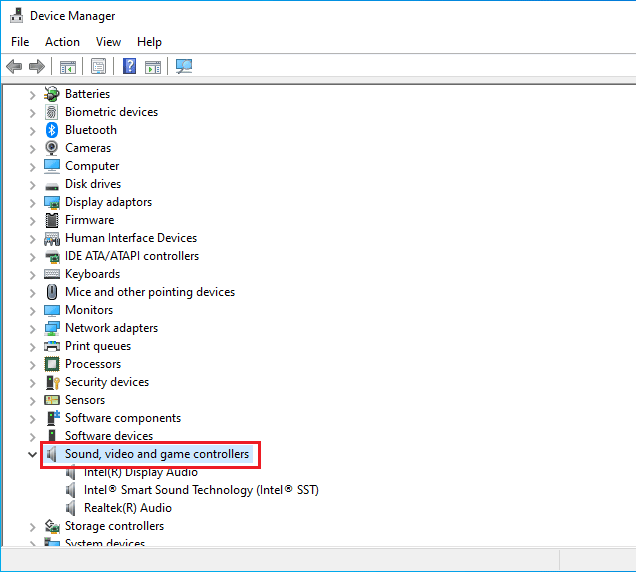
- Klicken Sie mit der rechten Maustaste auf Ihre Soundkarte und wählen Sie „Gerät deaktivieren“.
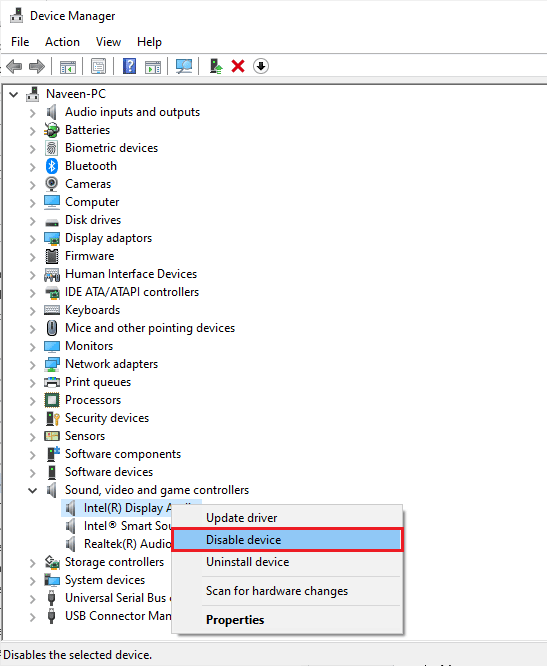
- Bestätigen Sie mit „Ja“ und starten Sie den Computer neu.
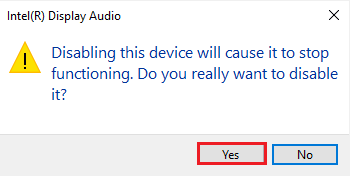
- Wiederholen Sie die Schritte 1 und 2.
- Klicken Sie mit der rechten Maustaste auf die deaktivierte Soundkarte und wählen Sie „Gerät aktivieren“.
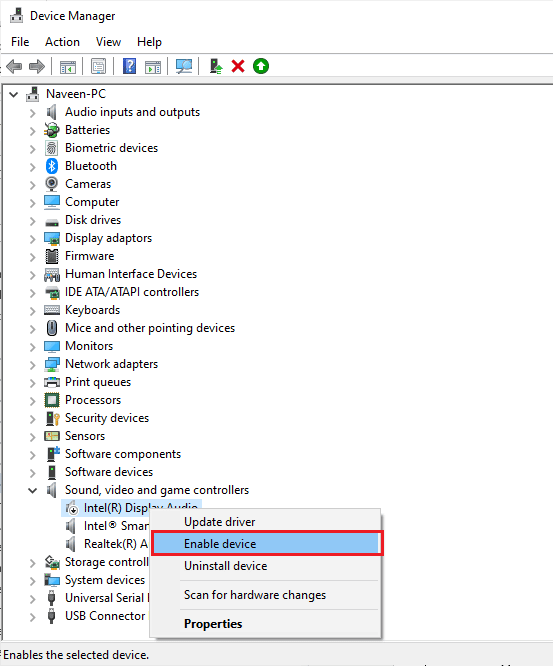
Methode 14: Audioverbesserungen deaktivieren
Deaktivieren Sie Audioverbesserungen und passen Sie die Abtastrate an:
- Klicken Sie mit der rechten Maustaste auf das Lautsprechersymbol und wählen Sie „Sounds“.
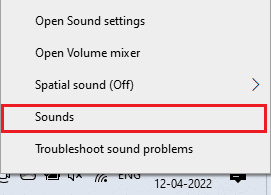
- Wechseln Sie zur Registerkarte „Wiedergabe“.
- Klicken Sie auf Ihr Audiogerät und dann auf „Eigenschaften“.
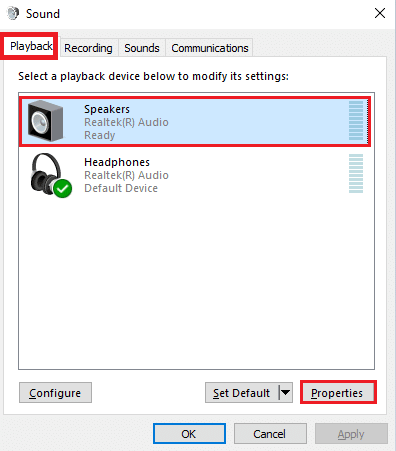
- Wechseln Sie zur Registerkarte „Erweitert“.
- Wählen Sie im Dropdown-Menü unter „Standardformat“ den höchsten Frequenzbereich (z.B. 24 Bit, 48000 Hz).
- Deaktivieren Sie die Option „Audioverbesserungen deaktivieren“.
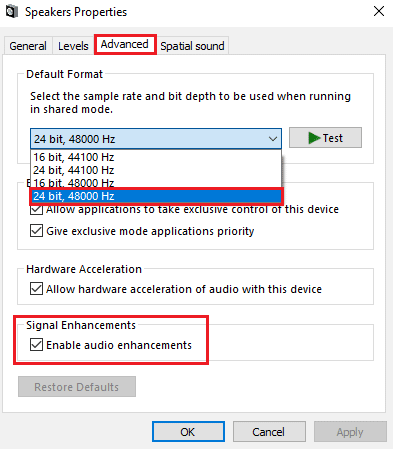
- Klicken Sie auf „Übernehmen“ > „OK“.
Methode 15: Systemdateien reparieren
Reparieren Sie beschädigte Systemdateien mit den integrierten Tools: System File Checker und Deployment Image Servicing and Management.
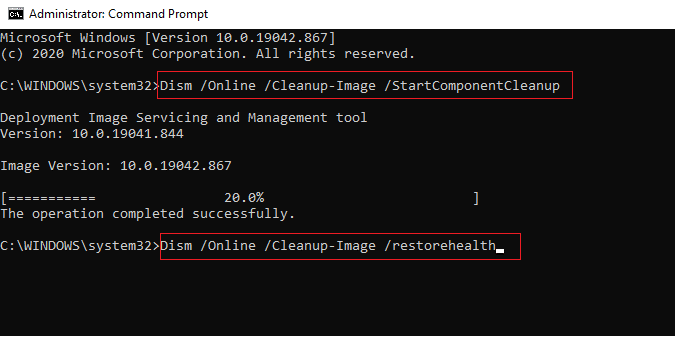
Methode 16: Audiodienste neu starten
Starten Sie wichtige Windows-Audiodienste wie folgt neu:
- Drücken Sie die Windows-Taste, geben Sie „Dienste“ ein und klicken Sie auf „Als Administrator ausführen“.
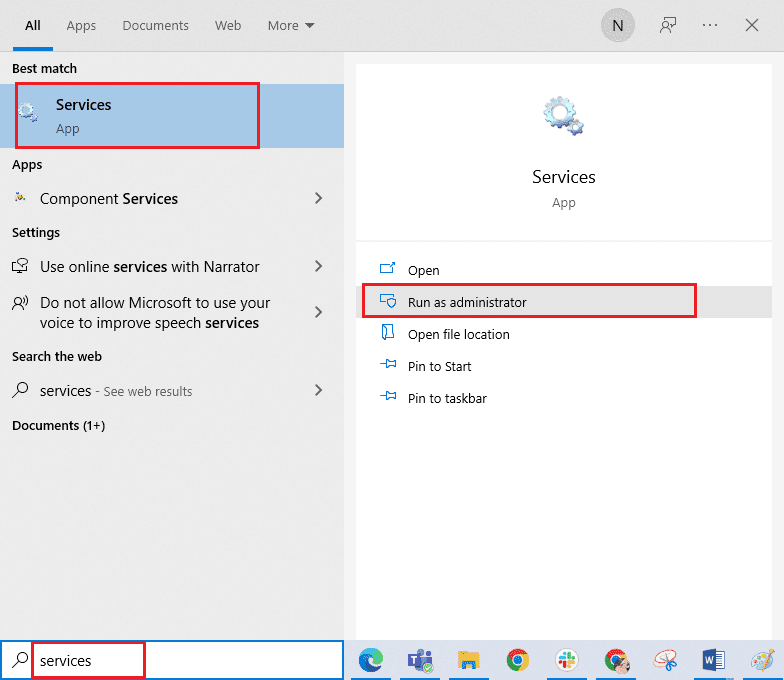
- Doppelklicken Sie auf den „Windows-Audiodienst“.
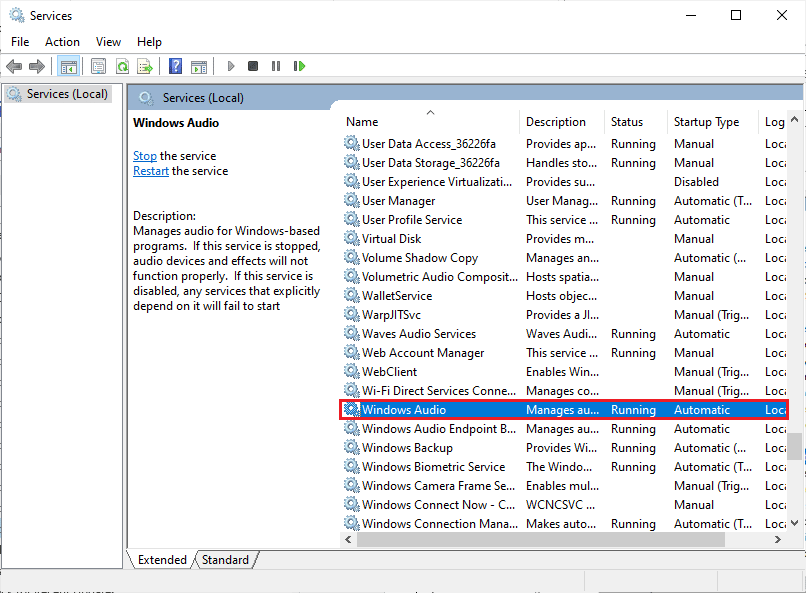
- Wählen Sie den „Starttyp: Automatisch“. Wenn der Status „Beendet“ ist, klicken Sie auf „Starten“. Wenn er „Wird ausgeführt“ ist, klicken Sie auf „Beenden“ und dann auf „Starten“.
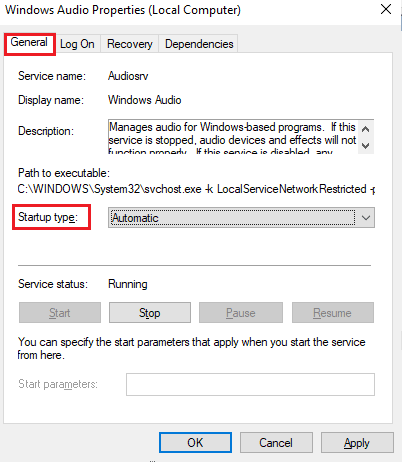
- Klicken Sie auf „Übernehmen“ > „OK“.
- Wiederholen Sie die Schritte für „Windows Audio Endpoint Builder“ und „Remote Procedure Call (RPC)“.
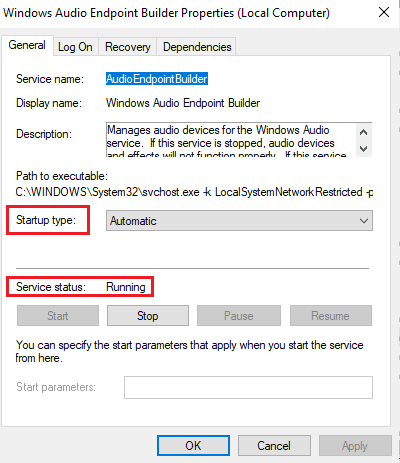
Methode 17: Exklusiven Modus deaktivieren
Deaktivieren Sie den exklusiven Modus wie folgt:
- Klicken Sie mit der rechten Maustaste auf das Lautsprechersymbol und wählen Sie „Sounds“.
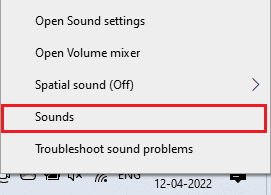
- Wechseln Sie zur Registerkarte „Wiedergabe“.
- Wählen Sie Ihr Audiogerät aus und klicken Sie auf „Eigenschaften“.
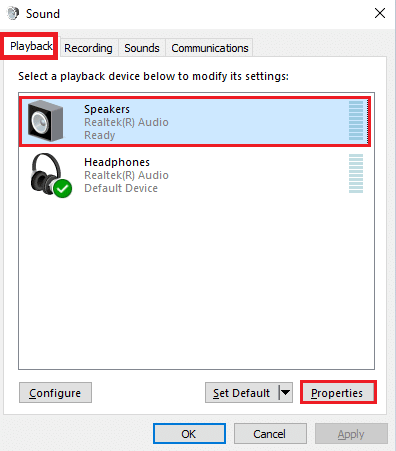
- Stellen Sie auf der Registerkarte „Allgemein“ sicher, dass „Gerätenutzung“ auf „Dieses Gerät verwenden (aktivieren)“ gesetzt ist.
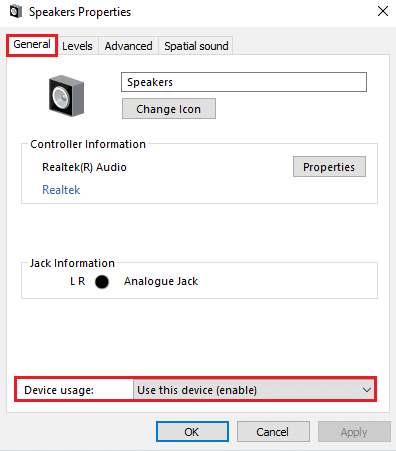
- Wechseln Sie zur Registerkarte „Erweitert“.
- Deaktivieren Sie im Bereich „Exklusivmodus“ die folgenden Optionen:
- „Anwendungen die ausschließliche Kontrolle über dieses Gerät übernehmen lassen.“
- „Anwendungen im exklusiven Modus Priorität geben.“
- Klicken Sie auf „Übernehmen“ > „OK“.
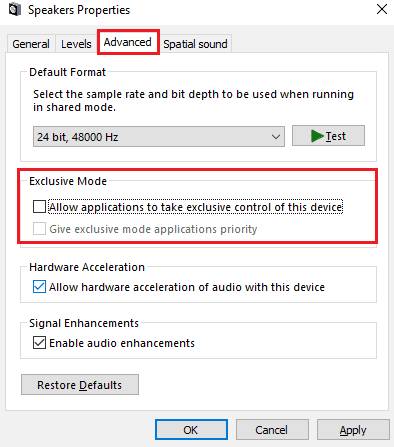
Wir hoffen, diese Anleitung hat Ihnen geholfen, den YouTube-Audio-Renderer-Fehler zu beheben. Teilen Sie uns mit, welche Themen Sie in Zukunft interessieren. Zögern Sie nicht, uns Ihre Fragen und Anregungen über den Kommentarbereich mitzuteilen.